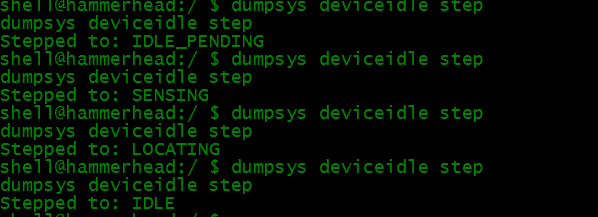本文章转载于搜狗测试
对于移动app,性能优化是永无止境的话题,而在性能指标中,耗电量又是重中之重,android的大神们当然也在为此努力,所以从android 6.0开始,谷歌引入了两项新的省电技术延长电池使用时间,分别是Doze(休眠)和App Standby(app待命模式),只要app是运行在6.0(api 23)及以上的系统,
无论app编译时是否使用的target=23,都会受到这两种技术的限制
。
一、理解什么是Doze模式
如果设备满足
1、屏幕关闭;
2、没有连接电源,
这样持续一段时间后系统就会进入Doze模式,在Doze模式下,系统通过限制app访问网络和其对CPU使用来达到省电的目的,app的网络访问功能会被禁用,同时延时执行作业,异步任务及标准闹钟事件。
同时,为了保证app的工作,系统会周期地退出Doze模式,以保证app完成那些被延时的任务,如下图,这个状态被称作maintenance window(维护窗口)。且随着系统处于Doze模式时间增长,进入maintenance window的频率会降低。
二、Doze 模式下的限制
网络访问功能被关闭
系统会忽略wake locks,即app无法持续占有电源
标准闹钟 AlarmManager(包括setExact())和setWindow()))都会被延时到下一个maintenancewindow才激活
1 . 如果app仍需要在Doze时使闹钟生效,可以使用setAndAllowWhileIdle())或setExactAndAllowWhileIdle())
2 . 使用函数setAlarmClock())设置的闹钟在Doze时仍会生效,系统会在闹钟生效前推出Doze。
系统不会进行Wi-Fi扫描
系统不允许异步Adapters运行
系统不允许JobScheduler运行
三、理解App Standby
android系统通过App Standby机制可以把用户没有使用的app置为空闲状态,当然前提是app没有命中以下条件:
用户明确的启动了该app
app有前台进程(包括前台的activity、前台service,或者正在被其他activity及前台service使用)
app当前没有在锁屏界面或者通知栏有通知
当设备连接到电源时,系统会把所有处于standby的设备恢复到正常运行状态,如果设备长期处于空闲状态,系统会每天允许standby 的app联网一次
四、当设备处于Doze模式时,使用GCM与app进行交互。
Google Cloud Messaging (GCM)是谷歌提供的一套用于服务端实时推送消息的服务,通过high-priority GCM messages,GCM实现了在Doze和App Standby模式下的正常工作,GCMhigh-priority messages会唤醒app并允许其进行网络访问,即使当前设备正处于Doze模式或app整除standby状态。而当app处理完推送消息后,app又会进入Standby状态。所以GCM high-priority messages并不会影响系统的Doze状态,也不会影响其他出于Standby状态的app,这样有助于最小化电量的消耗。
五、支持其他的用户场景
如果使用GCM仍不能满足app的需求,android还提供了白名单机制使app能在Doze和Standby时仍能够访问网络和使用partial wakelocks,然而,其他的限制,如作业调度,异步操作,及闹钟仍不会执行。
开发者可以通过接口isIgnoringBatteryOptimizations())来判断当前app是否处于白名单中。对于白名单,有以下几点值得关注:
用户可以手动配置白名单,其位置在设置->电池->电池优化。
开发者可以通过发送action为REQUEST_IGNORE_BATTERY_OPTIMIZATIONS的Intent来调起电池优化配置页面。
开发者也可以通过添加权限REQUEST_IGNORE_BATTERY_OPTIMIZATIONS使其可以触发系统对话框,询问用户是否将该app添加到白名单中。触发添加白名单确认对话框的action为ACTION_REQUEST_IGNORE_BATTERY_OPTIMIZATIONS
当然,如果用户需要,他们可以随时在电池优化配置里把app从白名单中移除。
六、测试Doze及App Standby下的应用工作状态
(一)在Doze时测试APP
1 . 需要一台系统版本大于等于6.0(api23)的设备
2 . 连接USB,运行被测app,保持app在活动状态
3 . 关闭设备屏幕
4 . 通过下面的adb命令强制系统进入Doze模式
$ adb shell dumpsys battery unplug
$ adb shell dumpsys deviceidle step
第二个命令需要执行多次才能使系统进入idle状态
5 . 退出Doze状态,检查app的工作状态符合预期
(二)测试App Standby
1 . 需要一台系统版本大于等于6.0(api23)的设备
2 . 连接USB,运行被测app,保持app在活动状态
3 . 通过下面的adb命令使app进入standby
$ adb shell dumpsys battery unplug
$ adb shell am set-inactive true
4 . 通过下面的adb命令模拟唤醒app
$ adb shell am set-inactive false
$ adb shell am get-inactive
5 . app唤醒后检查其工作状态符合预期,尤其是通知和后台任务是否正常